上海网站建设专家海淘科技与您一起去了解66个网页制作的技巧,网站的页面多种多样,风格各异,网页的质量直接影响着网站的效果。网页设计的过程中,需要注意哪些方面的事项,有哪几方面影响着网页的设计效果呢?

把页面平铺开,主要的物件有:导航栏、LOGO、Banner、按钮、图片、文字。
导航栏如果设计得恰到好处,是会给网页本身增色很多。导航栏有一排、两排、多排、图片导航和Frame框架快捷导航等等各种情况的设计。有时候是横排,有时候则是竖排。另外还有一些动态的导航栏,如很精彩的Flash导航。
LOGO并不是每个网站多要有的,他是网站为了给大家一个比较直观的信息的表达工具。LOGO的位置通常在页面的左上角。这个地方最明显和直观,可以第一时间给人于默化的效果;网站的LOGO,一般以静态的居多,也有动态的,但是LOGO的特点都是在表达网站的信息,是一个网站的直接的表现窗口。
Banner设计注意点:Banner有动态和静态两种。在浏览网页的过程中,虽然闪烁的图案会产生瞬间记忆刺激,引起注意,但这种记忆往往为压迫性的,久之易产生负面效应,从而模糊记忆。而稳定的画面不易引发特殊的关注,但如果有良好的界面引导和内容,可产生良性的记忆,持久而牢固。设计要点:Banner的文字不能太多,用一两句话来表达即可;广告语要朗朗上口,可以第一时间的让人捕获表达的重点;图形无须太繁杂,文字尽量使用黑体等粗壮的字体,否则在视觉上很容易被网页其他内容淹没;图形尽量选择颜色数少,能够说明问题的事物;如果选择颜色很复杂的物体,要考虑一下在低颜色数情况下,是否会有明显的色斑;尽量不要使用彩虹色、晕边等复杂的特技图形效果,这样做会大大增加图形所占据的颜色数,增大体积。
按钮设计要点:设计按钮要同页面的整体协调,不能太抢眼;有的页面很单调,还要依靠花哨的按钮来提一下;选用的字体,选用的插图,或插图及字体搭配,都要考虑字迹清楚,色彩简单一些,不要超过四种;很长的按钮可能就是框架的分界,尽量要纤细一些,否则页面会显臃肿。
为了美化页面,图片是任何一个页面都要用到的,图片的运用要合理。图片运用要点:图形的主体最好清晰可见;图形的含义最好简单明了;图片内所含文字应该清晰容易辨认;背景与主体明度对比比例应为3∶1到5∶1之间为宜;淡色系列的背景有助于整体和谐;淡色材质背景最佳,能与主题分离之浅色标志或文字背景亦可。
文字也是设计的。设计要点:每一行文字的长度最好20到30个中文字(40到60个英文字母);行距与字距已由软件内定。设计时注意段落与段落间空行及首行缩排方式以辅助阅读;标题以H1到H3字号为佳,内文Font size=3到4级为佳;同版面字型最好在三种以内;文字的颜色最好也是三种以内;文字在颜色上要与背景区别;内文的排列向左对齐并与左边界保持适当距离。可以用表格填入文字以达此效果;表格或清单内的字运用相同字型与字体大小,以利辨别。
有共性,才有统一,有细节区别,就有层次;防止设计与实现过程中的偏差;设计的各部分,要配合整体风格;不仅页面上各项设计要统一,而且网站的各级别页面也要统一;信息不要太过集中,以免文字编排太紧密;不要有太多分散注意力的点。动态闪烁要适中;页面留白部分,要根据平面设计原理来设计,注意分栏式结构不宜留白;还要考虑到浏览器上部占用的屏幕空间,防止图片截断等造成视觉效果不好;首页设计图片+导航,这是一种比较强的网站表达,可以根据时间的变化更改图片。
导航栏应最先调入,以便访客快速前往所需信息空间;页面长度要短,使得用户在信息空间内可迅速移动;导航设计方向要一致。支持导航的层次按钮应当从上到下或从左到右,但不要两者都用,不要混用方向。
网页设计要减少这些设计行为,网页设计时,可以有个性、有特色、有创新,但有一些规范性的规则还是要遵守的,否则不利于蜘蛛抓取,也不讨用户喜欢。哪些设计行为是设计网页时避免出现的呢?又会带来哪些影响?下面就介绍这些在网页设计的过程中要减少的设计,相信大家看了就会明白。
现在对网站的要求越来越高,很多站长就认为创新重要,传统的都落后了,不值得提倡了。对此,专业人士表示,在设计网页过程中,不能忘记原则,不能认为新的就是创新,大众喜欢的创新才是真正的创新。那些稀奇古怪看起来不错的字体、图片,往往会影响用户的点击和阅读量。
根据网站的优化原则,越简单的设计越好,而文字导航要比图片导航好的多,当然图片确实比文字漂亮,但是对于用户来讲,文字还是图片没有区别,而对于蜘蛛来说,文字更利于它们抓取,利于网站排名。
刻意追求个性化,增加网页本身的搜索难度,不仅仅是为难蜘蛛,也是为难用户,所以最好用文字导航,同时少用下拉菜单,避免用户查询之时感到混乱。
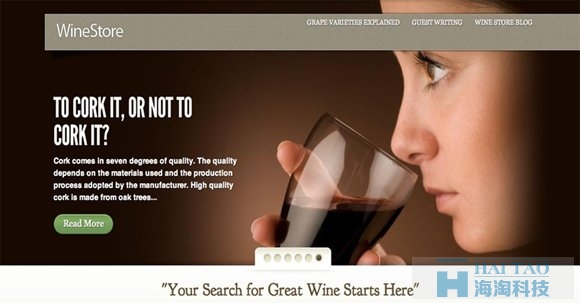
现在的表格布局已经非常落后,而且代码冗余,对优化极为不利。不仅如此,页面样式也没有那么自由,最好还是用CSS,既简单,又方便,最重要的是不影响网站打开速度。
不少站长为了增加页面的点击率或者是用户停留的时间,会采用继续浏览,请点击某某处的页面,这样的做法看起来是对站长有利,但是时间长了,其实好处并不大。尤其是为了获取更多的用户资源,不仅路径复杂,同时步骤也多,会让用户反感。
广告可以添加,但是尽量要少。为什么呢?我们从用户的角度出发可以了解到,谁浏览网页的时候蹦出一条条的广告,都会觉得非常反感,不仅阻碍用户阅读,同时也会降低用户的好感度。所以,最好不要添加。如果想要广告,最好是平面的,不要用浮动的。
以上这些行为就是在网页设计中要减少的,做了反而不利于网站的发展。
用户可能是新手、专家或介于两者之间,要根据用户情况设计界面。
使用适当的新人引导(四种主要的新人引导策略)
这四种用法刚好可以用一个2*2的矩阵来表示。根据下方图示选择最适合你界面的方式:
为新手用户添加提示而不干扰专家用户
使用卡片分类构建信息架构
若你想了解用户如何确定或概念化菜单分类,使用开放式卡片分类;
若你想了解用户如何将现有元素归类到预制分类,使用封闭式卡片分类;
用户会有不同的需求,根据不同操作流程调整界面设计。让用户控制数据的呈现方式,让用户控制数据的排序方式
其他排序标准包括:
按字母顺序
按可用性
按分类
按日期
按距离
按热门程度
按价格
按相关性
按大小
让用户控制数据显示的数量,构建用户画像以区分具体操作流程,让用户通过新标签页打开页面
尽可能提高网页的可及性,让残疾人群也可以访问使用你的界面。这不仅是好的做法,还可以避免法律后果(看你做的是什么产品)
在HTML5中使用语义标签,使用多种提示来沟通反馈信息,大约8%的男性是色盲(Chan, Goh, & Tan, 2014)。不要单独通过颜色来传达信息,提供多种提示。
应该允许用户输入各种信息而无后顾之忧。解决自动生成信息带来的不好结果,使用支持多种输入格式的表单元素,显示能解决搜索者需求的结果,使用能处理错别字、同义词或变体词的搜索
界面需要在各种环境都能运作(如不同设备、浏览器等),根据用户浏览器定制不同的操作指引,在小型设备上使用单窗口深入的方式
此外,该参考什么样的排榜样式,其他的设计师或开发者使用的是细体字或者是斜体字?使用什么样的风格会让人易于理解?这些都是需要考虑的问题。
不用语言,而是用图片展现出来吧。
学习如何通过选择正确的格式,来优化网页图片,并确保文件大小在可行的范围你是足够小的。虽然现在人们已经都在使用宽带,但仍然有人是拨号上网。此外,虽然移动装置技术的普及,但移动装置却不一定支持像宽频一样的速度,图片文件的大小可能还是会延长网页的加载时间,有可能把用户赶走的。
这里有个选择适合的文件格式的技巧:如果图片是单色,那最好保存成PNG或者GIF格式;如果是连续性的色调(如照片)则最好保存成 JPG格式。
有很多的工具可以帮助你进一步优化你的图片,降低他们的文件大小。可以参考这个工具列表来帮助优化你的图片。尽量把图片数量减到最低,并且灵活使用图片,并且尽可能地减小文件大小。如此一来,将可以大大的减少页面的读取时间和改善网页的性能。

一个好的网页设计不光只是看起来好看而已,还要是用户友好型的。通常来说,一个干净、简单的网页设计最终会成为一个可用性高的网页设计,因为它在与用户的交互中不会使其产生混淆。当页面上有太多的网站功能和组件时,将会分散网站用户的注意力而失去原本浏览网站的目的。确保每个页面元素都有其目的,然后问自己以下问题:
1.是否真的需要这个设计么?
2.这是什么组件是做什么用,它如何协助用户浏览?
3.如果我突然删除这个组件,大多数人会希望它“回来”吗 ?
4.如何把这些元素和目标、消息和网站的宗旨互相结合?
此外,尽管它可能是一个超酷的新概念或界面设计模式,但你还是要确保对你的用户而言该设计仍然是方便和直观的。人们习惯于通用性的交互模式、网站功能、和网络接口,如果你的设计的确很独特,确保它不是太模糊和晦涩。 要有创意,但还要保持简单。
一个网站最重要的部分就是整个网站的导航。没有它,无论在哪个页面中,用户都会发生卡在这个页面离不开的状况。有了这明显的实际方向,我们将讨论一些建构网站导航时重要的点。
首先,在网站的导航结构上,投入足够的时间和很多规划是非常重要的。虽然这是常识,但仍然有很多设计师想当然地设计网站导航。摆放位置、风格、所用技术(javascript或CSS)、可用性和网页易读性,这些是你制作导航设计时需要考虑的。在没有CSS的状况下,你的导航设计应该也是可用的,这是基于文字基础的浏览器相容性。你可以尽量去嘲笑文字基础的浏览器,但它们在很多的移动设备上还是流行的。也许更为重要的是,对屏幕用户来说(99.99%的情况下),没有CSS的导航功能照样可用访问。在没有客户端技术情况下(如JavaScript或Flash),导航功能应该容易进入和使用的。用户可能因安全性或公司政策而没有开启或安装。
所以,制定一个导航系统可以放置的良好位置是必须的,例如放在一个显眼可见的地方。一个好的导航功能,只要网页载入就出现,而不需要鼠标再向下滚动。这是为什么页面要保持干净和简单的重要作用,一个复杂且非常规的设计可能会让用户困惑。哪怕只有一瞬间,用户也必定不会纳闷:“网站导航在哪里?”
最后,对网站建立阶层结构,多层次的管理。确保它在父层与子层之间易于导航。此外,不管在哪一个网页当中,也应该能很容易到达最高层的页面(例如网站首页)。最主要的目标就是你的网站导航,尽可能减少操作(动作),努力而让用户到达他想要浏览的内容。
虽然有成千上万的字体,但你真的能用的只是一小部分(至少要等到主要的浏览器完全支持CSS3)。 所以坚持使用网页安全字体。如果你不喜欢网页安全字体,可以考虑利用sIFR或Cufon逐步增强的网页设计。保持字体的一致性,确认标题和段落的内容看起来有所不同。使用空白、调整行高、字体大小和字母间距属性,使用户轻松愉快地阅读和扫描内容。
也许一个网页设计师常常犯的错误就是使用不对的字体大小。因为我们想尽可能的将内容都塞在一个网页中呈现,所以我们有时设置字体大小而让用户感觉到不舒服。如果可能的话,尽量保持字体大小12像素以上,特别是对段落内容。虽然很多没有遇到因为字体太小而造成阅读上的困难,但是想想老人家、近视眼和其他类似视觉障碍的族群吧。
说完字体后,我们还需要指出使用正确颜色的重要性。例如,黑色文字在白色背景,如果使用高对比度,橙色背景上的红色文字会令你的眼睛感到紧张。
此外,使用一些对特殊形式色盲的用户友好的颜色(检查工具名为Vischeck,可以测试某些类型的色盲)。
有些色彩组合只适合运用在前景色的部分,而不适合做背景色。举个例子来说,深蓝色的文字搭配粉红色的背景与粉红色的文字搭配深蓝色的背景,都是使用两种一样的颜色,但用在不同的部分则影响了它的可读性和阅读的舒适度。重要的是,不仅要使用良好的色彩组合,而且要把它用在页面中的合适元素上。
随着各种所见即所得的网页编辑器充斥市场,网页设计已经成为简单的1-2-3步骤就能设计好一个网站。然而,大多数网页编辑器掺杂了不必要的代码,使你的HTML结构设计不当,难以维护和更新,导致网页膨胀。
通过自己编写的网页代码,能得到简洁的代码,能够愉快方便地阅读和维护。你可以自豪地说是自己写出来的代码。但知道如何使用所见即所得的IDE或预览功能并不会妨碍学习 HTML和CSS。你要知道发生了什么事情,才能创造有效并高度优化的网页设计。
在设计网站时,一个好的网页设计师应该永远牢记基本的SEO概念。例如,网页内容结构、用文字表示标题(即网页的标题和标志)。此时,以前学习的如何合理编码的能力就派上用场。认识正确、语义和基于标准的HTML/CSS 后,你会很快认识到Div比表格布局好得多,不仅更为准确地展现内容,而且对搜索引擎排名也有帮助。另外,知道用CSS更换背景、文字和图片也是一个好主意。
普通人用几秒钟就决定是否要阅读更多网页内容或到另一个网站。因此,作为一个网页设计师,要有个好方法,能在这珍贵的几秒钟鼓励用户选择前者(看更多内容)。
要知道,如果用户在网页头部看不到感兴趣的内容,没有多少人会向下滚动,去查看整个网页的内容。所以,在网页头部很容易看到的地方放置网站上的重要元素,但也不要过度拥挤在上半部分网页,否则会吓到用户,而不会往下继续看内容。记住上半部分网页设计的卖点:视其为推销员,使人们有购买想法,即他们想在你的网站上看到什么。
当一个网页设计师必须要知道的一件事,就是你的工作环境(浏览器)是挑剔和难以预料的。如果你的网页设计只能运行在的几种网页浏览器,那是不够的,你需要尽可能多浏览器下测试。这里有一款工具Browsershots,可以测试浏览器兼容性。
一个好的网页设计师可以确保以后可以很容易更新或修改网站。设计一个有可塑性、易于维护的网站,是一个伟大网页设计师的标志。让你的工作尽可能从结构化转向模块化。
网页设计这个行业是动态的,而且还很“年轻”。事情往往在短暂中变化。牢记这种思想,将推动建立更加灵活的网页设计。
每个界面都应该有一个清晰的起点。用户应该从哪里看起?要设计清楚。
在页面标题部分添加视觉对比
通过视觉的层次引导用户,通过界面引导控制用户体验。他们应该从哪里先看起,第二和第三步又看哪里?设计要建立层次结构。
根据格式塔心理学,人会通过简化感知克服混乱。所以我们将事物分组,将元素分类,我们看“整体”。
这些原则包括:相似,接近,闭合,连接,连续和图形/背景。
人的注意力是有限的。不必要的元素会消耗这些注意力。因此,保持用户专注在重要信息和功能上。
现在大多数浏览器在页面处于非活动状态时隐藏滚动条,你需要“滚动提示”告知用户首屏以下是否还有内容
很多时候用户需要像踩弹簧高跷杖一样,点击一个产品,查看信息,返回上一页,再反复操作以查看其他产品。这种设计的可用性差。应把重要信息直接放在主要页面,减少用户反复操作的次数。
如果你怕这样页面会杂乱,也可以设计成鼠标悬停时显示
通过传达所有相关信息减少不确定性。
用户喜欢的操作方式不一样。为同一目标提供不同路径,让用户选择最符合他们自己的方式。
为每一个交互动作做好准备。用户需要什么?他们如何继续?
用户取得进展了吗?他们的交互成功了吗?让用户知道,同时引导他们继续。
界面就像机场,如果没有“你在这里”的标记,用户会迷路,因此记得提供标记。
创新很好,但不要跟常规的设计方式偏离太远。用户习惯于某些布局、结构。常规设计之所以流行,是因为他们确实可行。
很明显,文本需要让人易懂,有些技巧能让文本更具可读性。
其他元素包括:
? 颜色
? 网格和布局
? 位置和定位
? 大小和形状
? 标签和语言
? 导航
? 表格
? 列表
? 链接
? 声音和腔调
界面上有哪些常见错误产生?找出这些错误的信号,做好这些信号的监控。
以上就是“66个网页制作的技巧”内容了,更多企业官方网站建设请关注海淘科技。